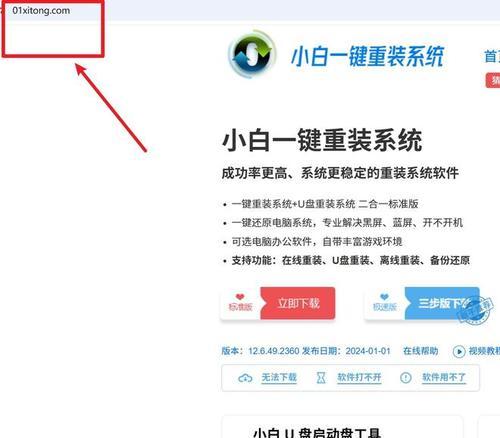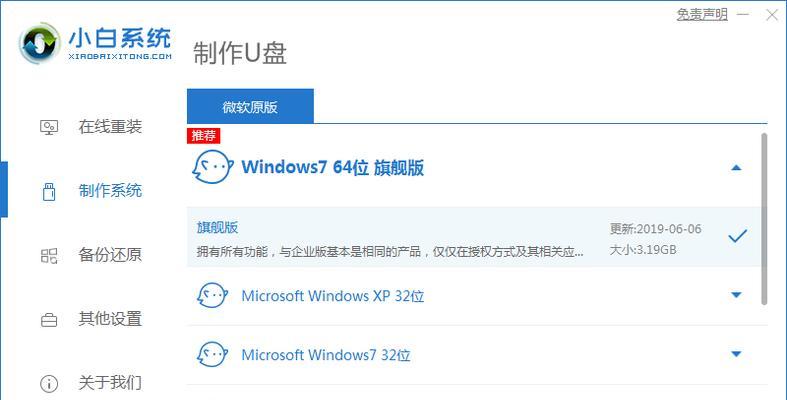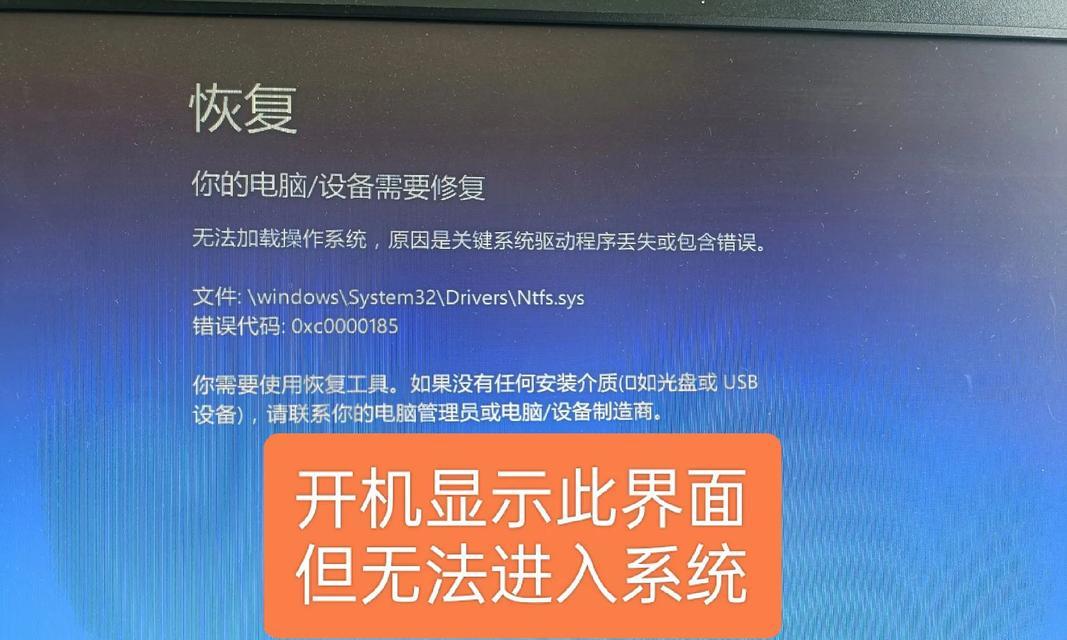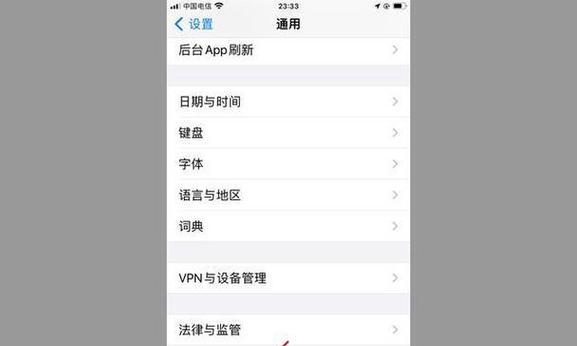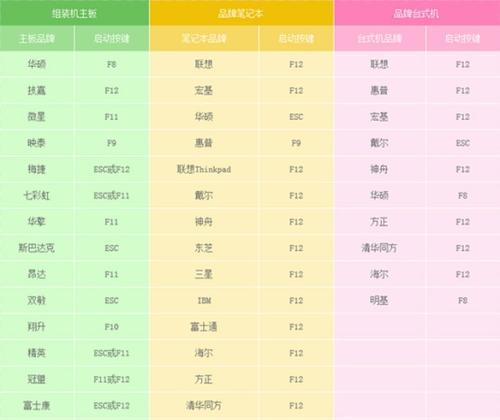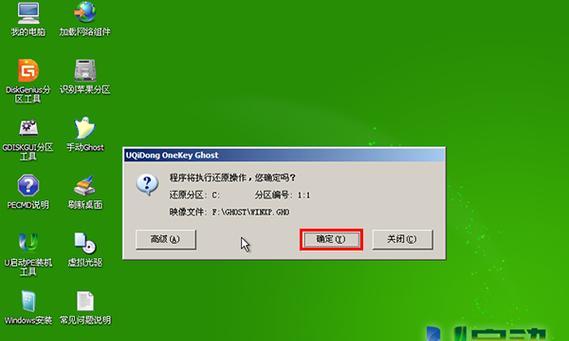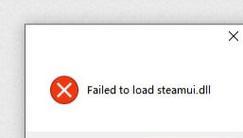随着科技的发展,笔记本电脑已经成为了我们生活中必不可少的工具之一。而在使用笔记本电脑的过程中,有时候我们可能需要重新安装系统来解决一些问题或者升级系统版本。本文将介绍如何使用U盘启动安装系统,让你轻松完成系统的安装。
1.确保U盘和笔记本电脑兼容性:首先要确保你的U盘和笔记本电脑的接口兼容,一般来说,大多数笔记本电脑都支持USB接口。
2.下载系统镜像文件:在开始之前,你需要从官方网站上下载到你想要安装的系统的镜像文件。选择合适的版本和类型,确保文件完整且没有损坏。
3.格式化U盘:将U盘插入电脑,然后打开电脑资源管理器,找到你的U盘。右击U盘图标,选择“格式化”选项,并选择FAT32格式,确保U盘是干净的。
4.制作启动盘:下载一个制作启动盘的工具,比如Rufus。打开该工具,选择你刚才下载的系统镜像文件,并选择U盘作为启动盘的目标位置,然后点击开始制作。
5.设置BIOS:重启你的电脑,在开机的时候按下相应的快捷键进入BIOS设置界面,一般来说是按下F2或者Delete键。在BIOS设置界面中,找到启动选项,并将U盘设置为第一启动项。
6.保存设置并重启电脑:在BIOS设置界面中保存设置并退出,然后重启你的电脑。电脑重新启动时会自动识别U盘并启动系统安装程序。
7.进入系统安装界面:等待一段时间后,你将会进入系统安装界面,按照提示进行操作。这个过程可能需要一些时间,所以请耐心等待。
8.选择安装方式:在安装界面中,你需要选择合适的安装方式,比如新安装、升级、修复等。根据你的需求和情况选择相应的选项。
9.分区和格式化硬盘:在继续安装之前,你需要对硬盘进行分区和格式化。根据需要,选择相应的选项来完成这个步骤。
10.开始安装系统:在确认分区和格式化后,点击开始安装按钮,系统安装程序将会自动将系统文件复制到你的硬盘上。
11.等待安装完成:安装过程可能需要一段时间,这取决于你的电脑性能和系统文件的大小。请耐心等待,不要中途断电或者强行关机。
12.设置系统配置:在安装完成后,系统会要求你设置一些基本的配置,比如用户名、密码、时区等。根据提示进行设置。
13.更新驱动程序和软件:安装完成后,为了保证电脑的正常运行和安全性,你需要更新驱动程序和常用软件,确保它们是最新版本。
14.个性化设置:根据个人需求,对系统进行个性化设置,比如桌面背景、屏幕分辨率、系统语言等。
15.安装完成:至此,你已经成功地使用U盘启动安装了系统。祝贺你!现在你可以开始使用全新的系统了。
使用U盘启动安装系统是一种快速、方便且可靠的方法。只需要按照上述步骤一步步操作,你就能够轻松地完成笔记本电脑系统的安装。记得备份重要文件以免数据丢失,并保持耐心和细心,成功将属于你!